優化 WordPress 資料庫效能的全面指南
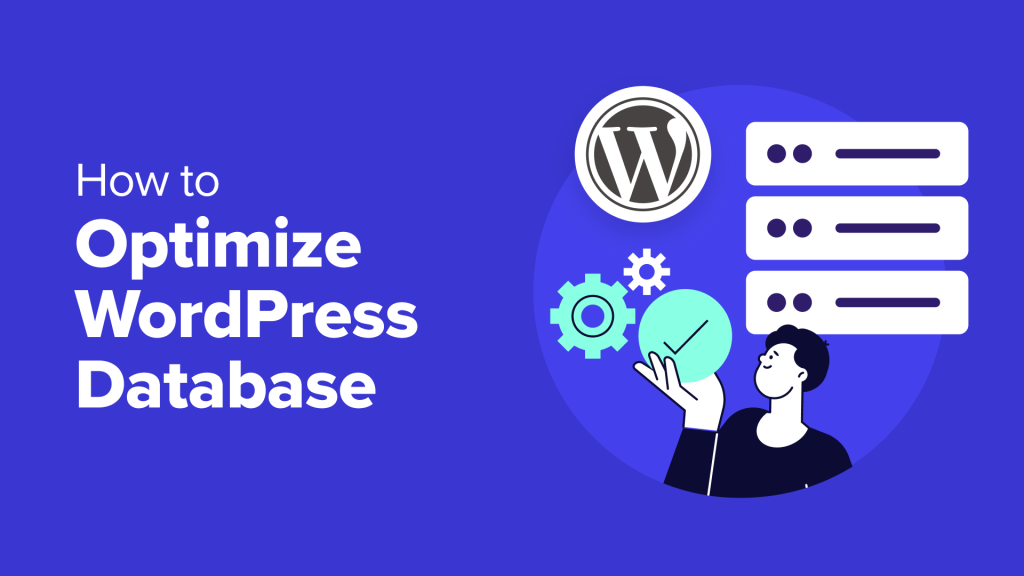
在管理 WordPress 網站時,載入緩慢的網站通常可以追溯到低效的資料庫。本指南將著重於實用、循序漸進的方法,以優化 WordPress 資料庫效能,並解決速度變慢的可能根本原因。本教學專為初學者撰寫,涵蓋了從升級 MySQL 到清理資料庫表的所有內容,同時考慮到外掛程式的相容性。
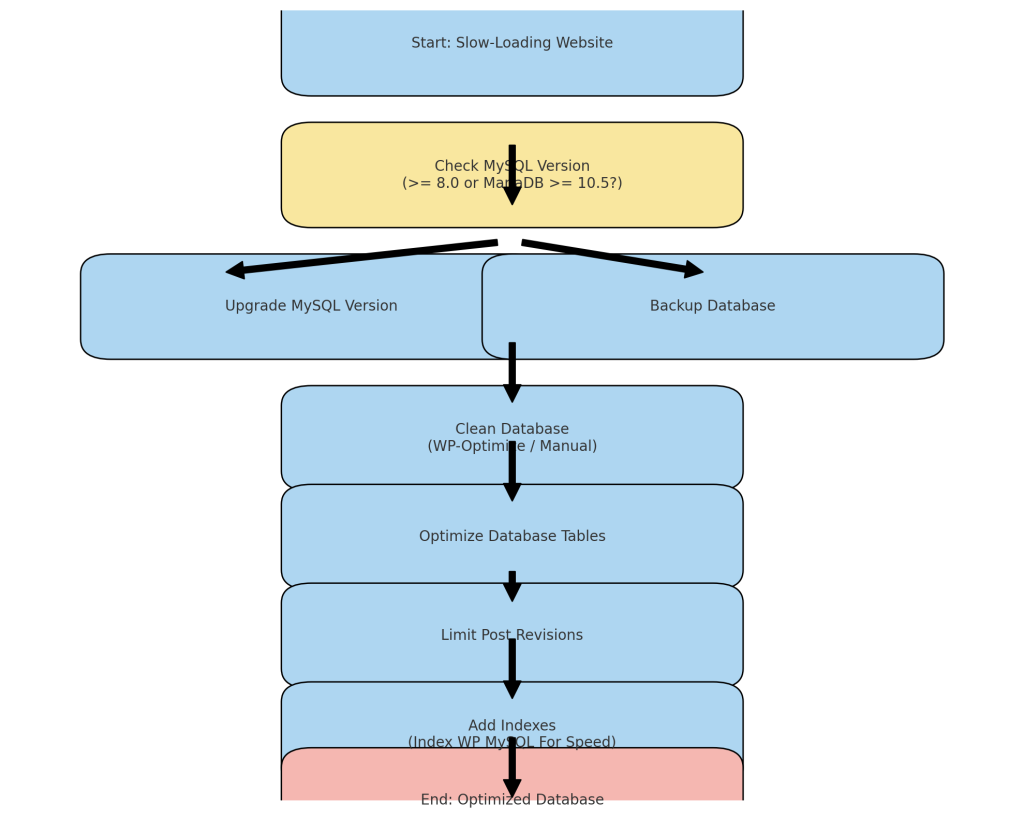
1.WordPress 資料庫緩慢的常見原因
在最佳化之前,瞭解資料庫相關速度變慢的主要原因是非常重要的:
- 過時的 MySQL 版本:執行較舊版本的 MySQL (例如 5.6 或更低版本) 會嚴重影響您網站的速度和安全性。
- 資料庫膨脹:WordPress 會儲存多餘的項目,例如文章修改、垃圾註解和暫存資料,造成資料庫臃腫。
- 分散的資料庫表:頻繁的新增、刪除和編輯會導致表格支離破碎,降低查詢效率。
- 低效外掛程式:有些外掛程式會執行大量查詢,造成資料庫負荷過重,導致速度變慢。
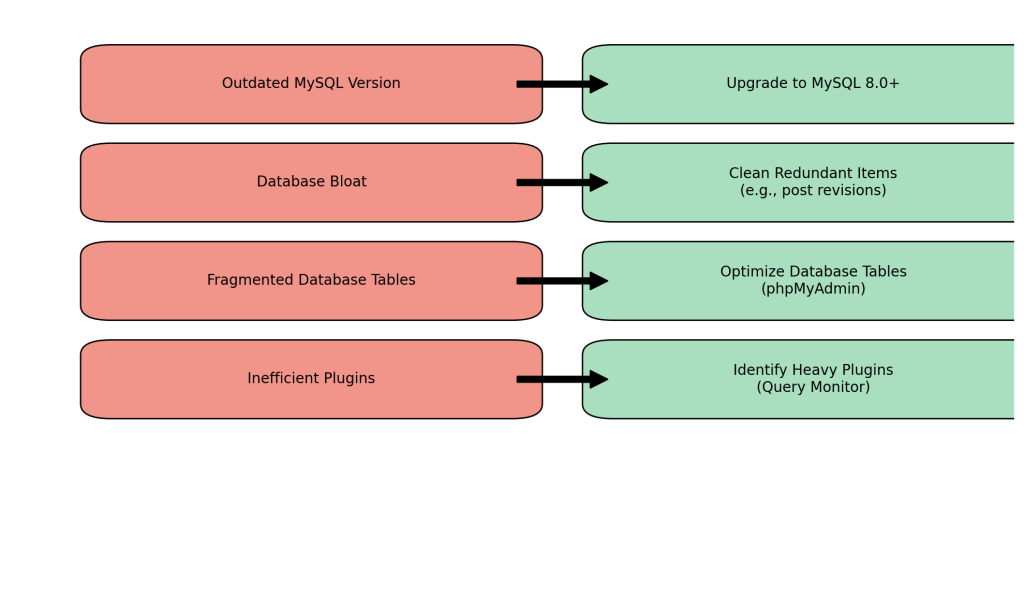
現在,讓我們繼續討論如何優化這些區域。
2.升級 MySQL 版本以獲得更佳效能
2.1 升級 MySQL 為何重要
升級至 MySQL 8.0 或 MariaDB 10.5+ 可大幅提升效能,包括更高的查詢效率和更快的資料處理速度。但是,確保外掛程式的相容性是至關重要的,因為有些外掛程式可能無法使用最新版本的 MySQL。
2.2 檢查您目前的 MySQL 版本
- cPanel 使用者:登入主機供應商的控制面板,通常是 cPanel。找到 資料庫 區段,然後按一下 phpMyAdmin.進入後,查看首頁上顯示的伺服器版本。
- 指令行:如果您有 SSH 存取權限,請使用下列指令:
mysql -V這會顯示您目前的版本。
2.3 備份資料庫
升級前,請務必備份整個資料庫,以避免資料遺失。
- 使用 phpMyAdmin:登入 cPanel,前往 phpMyAdmin,選擇您的資料庫,然後按一下 出口.選擇 快速匯出 並將其儲存為 .sql 檔案。
2.4 如何升級 MySQL
適用於 cPanel 使用者:許多主機提供商允許您透過控制面板升級。尋找稱為 MySQL 升級,或聯絡您的主機供應商尋求協助。如果您需要協助,請查看主機供應商的說明文件或支援中心。以下是常用主機供應商的具體說明:
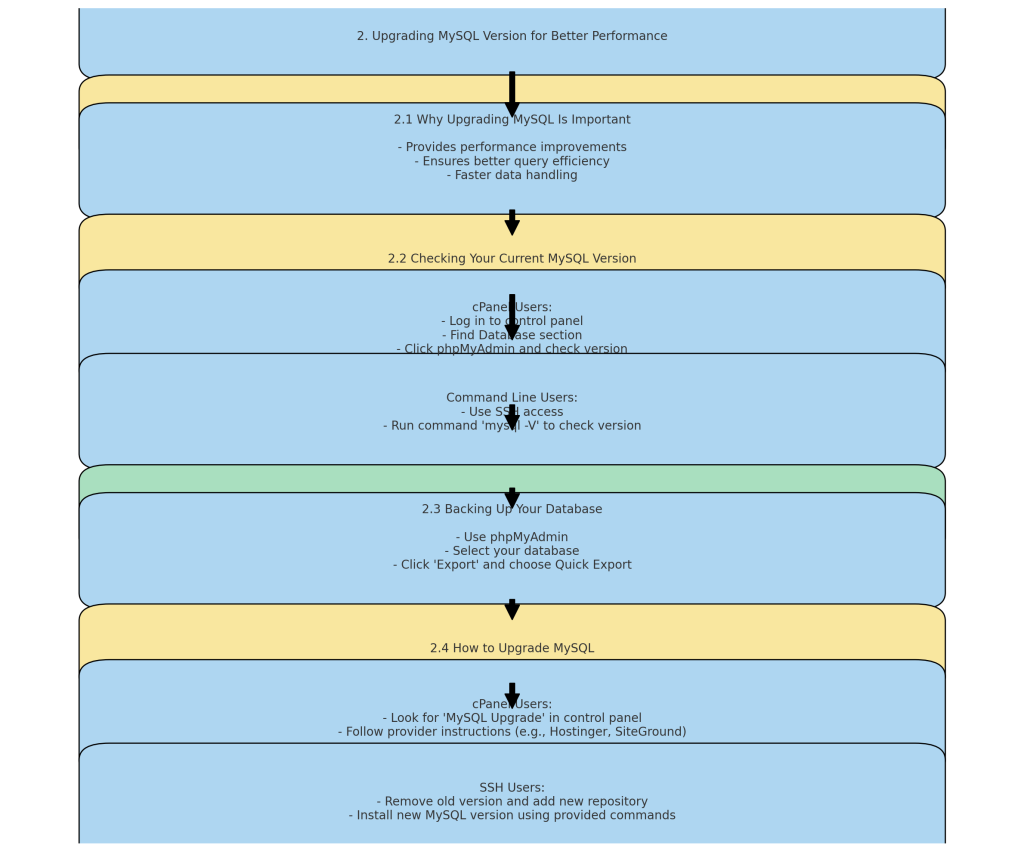
Hostinger:
- 登入您的Hostinger帳號並導覽至 託管 節。
- 按一下 管理 在您的網站旁邊。
- 向下捲動至 進階 部分,然後按一下 MySQL 資料庫.
- 如果有的話,您會看到升級 MySQL 版本的選項。如果沒有,請聯絡Hostinger支援部門尋求進一步協助。
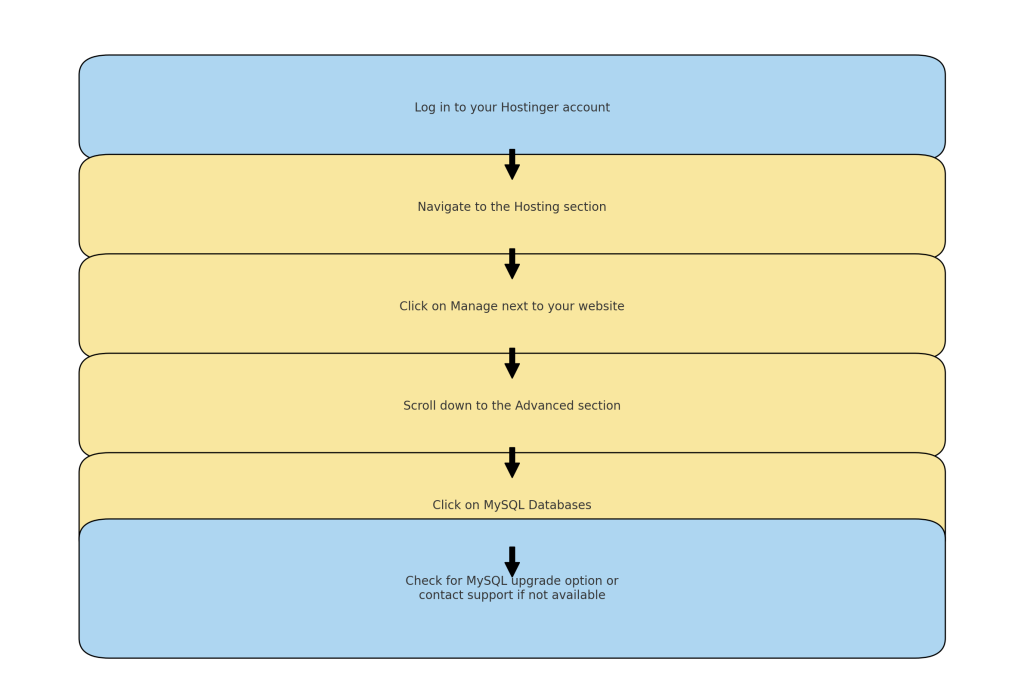
SiteGround:
- 登錄到您的 SiteGround 帳戶,並轉到 網站.
- 按一下 網站工具, 跟隨您要管理的網站。
- 在 網站工具, 導覽到 開發工具 → MySQL 管理員.
- SiteGround自動管理MySQL版本,但如果你需要手動升級,請聯繫SiteGround支持指導。
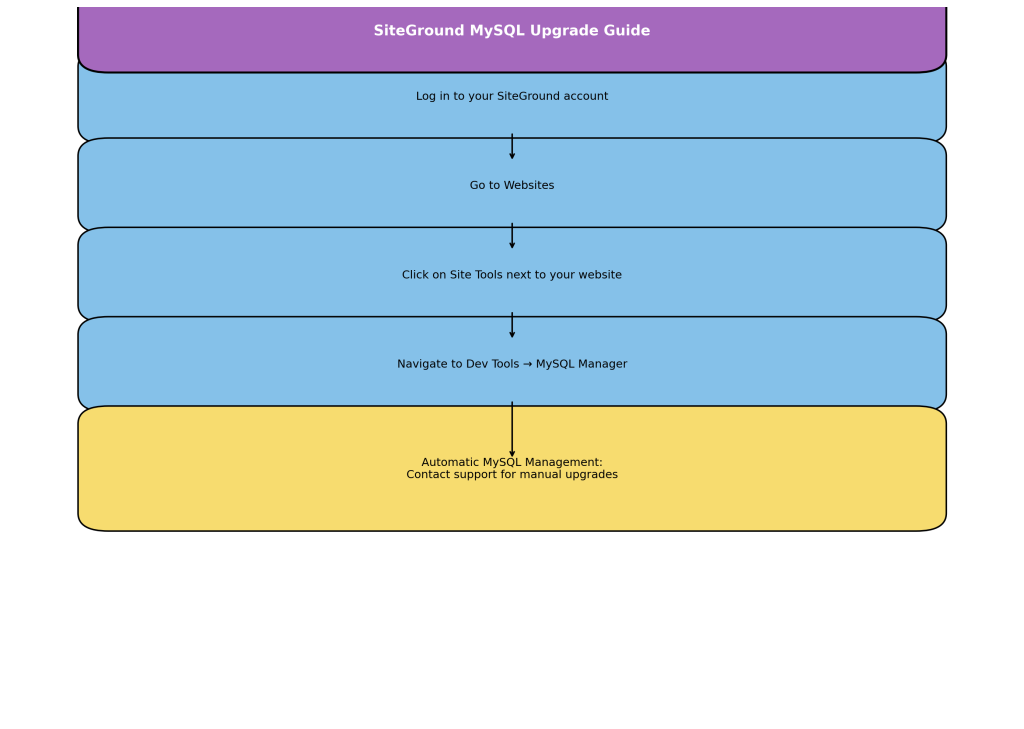
用於 SSH 存取(指令列):
1.Remove 舊版:
sudo apt-get remove --purge mysql-server mysql-client mysql-common2.新增 MySQL 儲存庫並安裝:
wget https://dev.mysql.com/get/mysql-apt-config_0.8.17-1_all.deb
sudo dpkg -i mysql-apt-config_0.8.17-1_all.deb
sudo apt-get update
sudo apt-get install mysql-server升級後相容性檢查:升級後,您可能需要測試外掛的相容性。許多外掛程式會在其官方 WordPress 外掛程式頁面上列出支援的 MySQL 版本,您也可以直接聯絡開發人員。
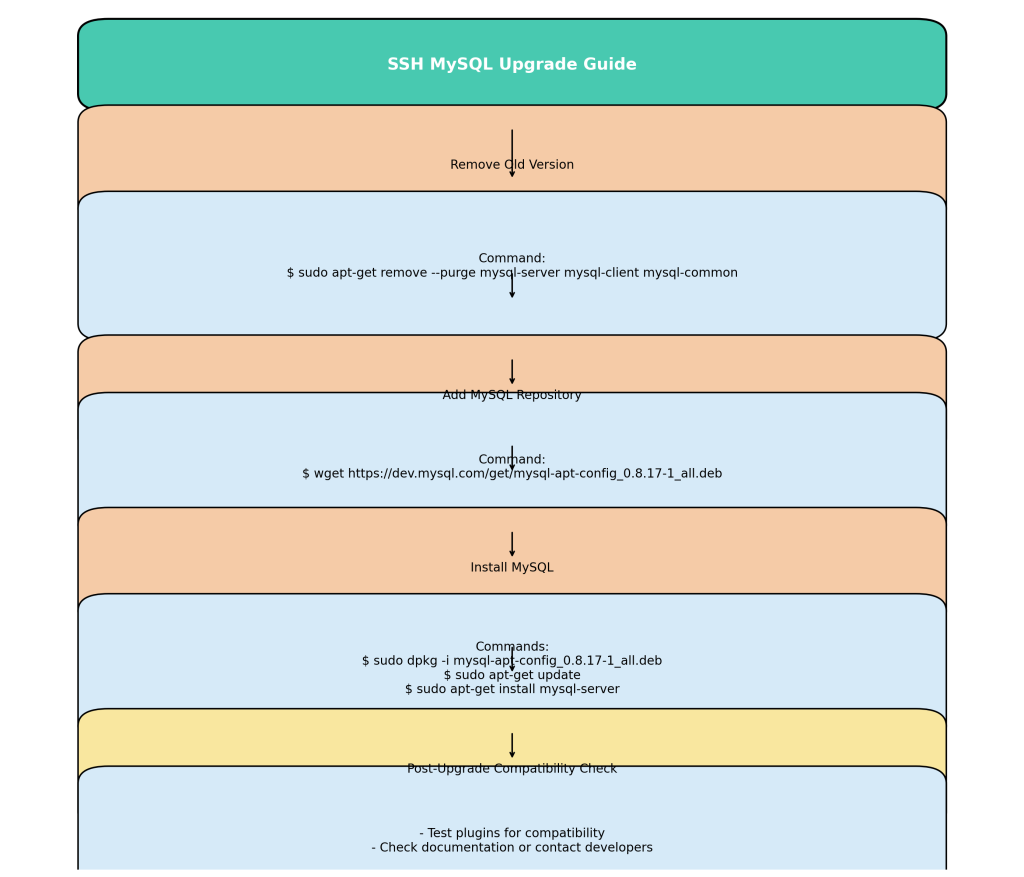
3.清理和優化資料庫
優化資料庫的最佳方法之一是移除不必要的資料,例如文章修改、垃圾註解和暫存資料。
3.1 使用外掛程式進行資料庫清理
WP-Optimize:這個對初學者友善的外掛程式可協助自動清理資料庫,無須手動執行 SQL 指令。
步驟:
- 前往 外掛程式 → 新增 在您的 WordPress 面板中。
- 搜尋 WP-Optimize cli,ck 安裝,然後 啟動.
- 導覽到 WP-Optimize 從您的儀表板,然後選擇 資料庫.
- 勾選 修訂, 草稿, 垃圾郵件評論等,然後按一下 執行最佳化.
為何重要:移除這些項目可縮小資料庫大小並提高查詢效率。
3.2 手動資料庫清理
對於熟悉 phpMyAdmin 的使用者:
- 登入 phpMyAdmin 透過 cPanel 或其他主機控制面板 (如 Plesk)。
- 選擇資料庫,並尋找 wp_posts 資料表,使用此 SQL 查詢手動刪除修訂:
DELETE FROM wp_posts WHERE post_type = 'revision';注意事項:在執行手動查詢之前,請務必建立備份。
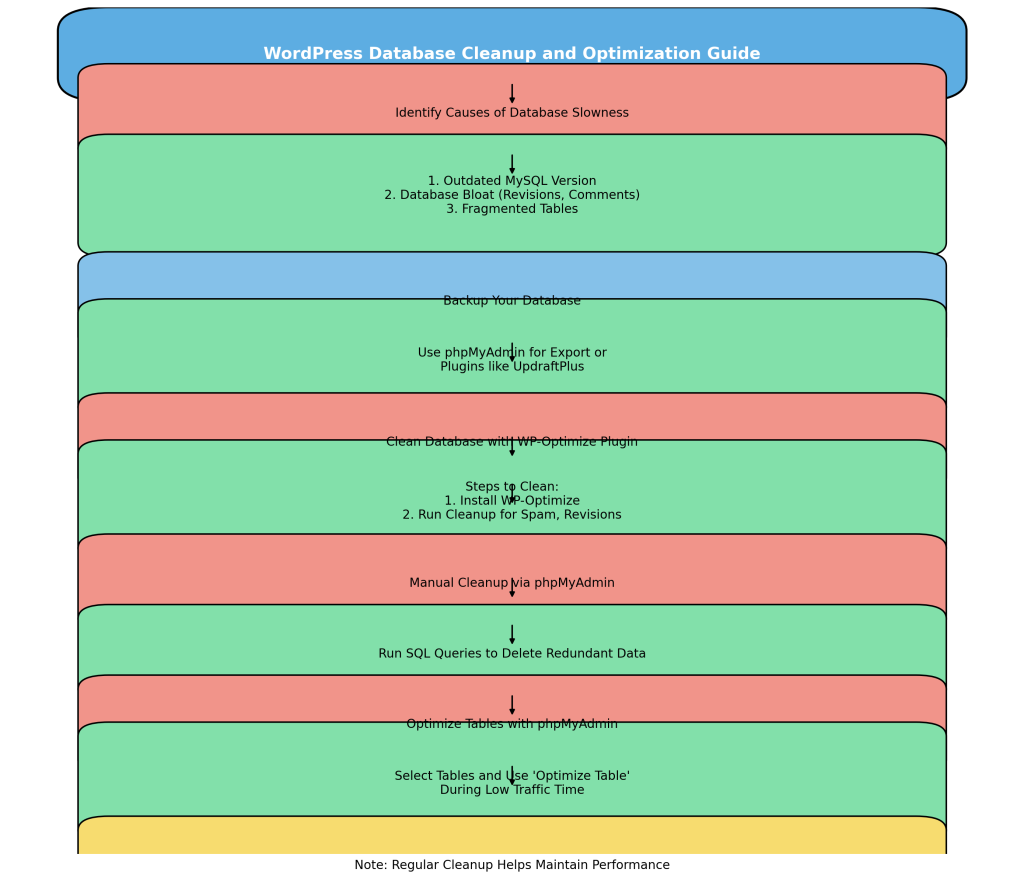
4.優化資料庫表
WordPress 增加刪除或更新資料會導致資料碎片。定期最佳化可以重整資料庫。
4.1 使用 phpMyAdmin 優化表
- 登入 phpMyAdmin 透過主機供應商的控制面板。
- 選擇您的資料庫,並勾選您要最佳化的資料表。
- 向下捲動並選擇 最佳化表格 從下拉式功能表中選取。
注意事項:優化大型表格可能會暫時影響您網站的效能,導致潛在的停機時間或較慢的回應時間。建議您在低流量時期進行此操作。
4.2 為何最佳化有助於
碎片整理:最佳化可減少碎片,從而加快讀/寫作業速度,最終達到更快的回應時間。
5.限制和管理修訂後
WordPress 會在您每次編輯文章時儲存一個新的修訂版本,因此會儲存許多修訂版本。您可以限制這些修改,以減少資料庫的臃腫。
5.1 限制修訂
- 編輯 wp-config.php:透過以下方式存取您的網站檔案 cPanel 檔案管理員 或透過 FTP。
- 新增以下一行,限制每篇文章只能修改 5 次:
define('WP_POST_REVISIONS', 5);- 警告:在編輯 wp-config.php 之前,請務必先建立備份,以避免發生錯誤。
- 為什麼要這樣做:減少修改次數有助於維持更精簡的資料庫,從而加快查詢速度並提高性能。
5.2 刪除現有的修訂
- WP-Sweep 外掛程式:使用此外掛安全地移除舊的文章修訂。
- 步驟:前往 外掛程式 → 新增, 搜尋 WP-Sweep,安裝並啟動它,然後到 工具 → 掃描.
- 按一下 掃描 旁邊 修訂 來刪除它們。
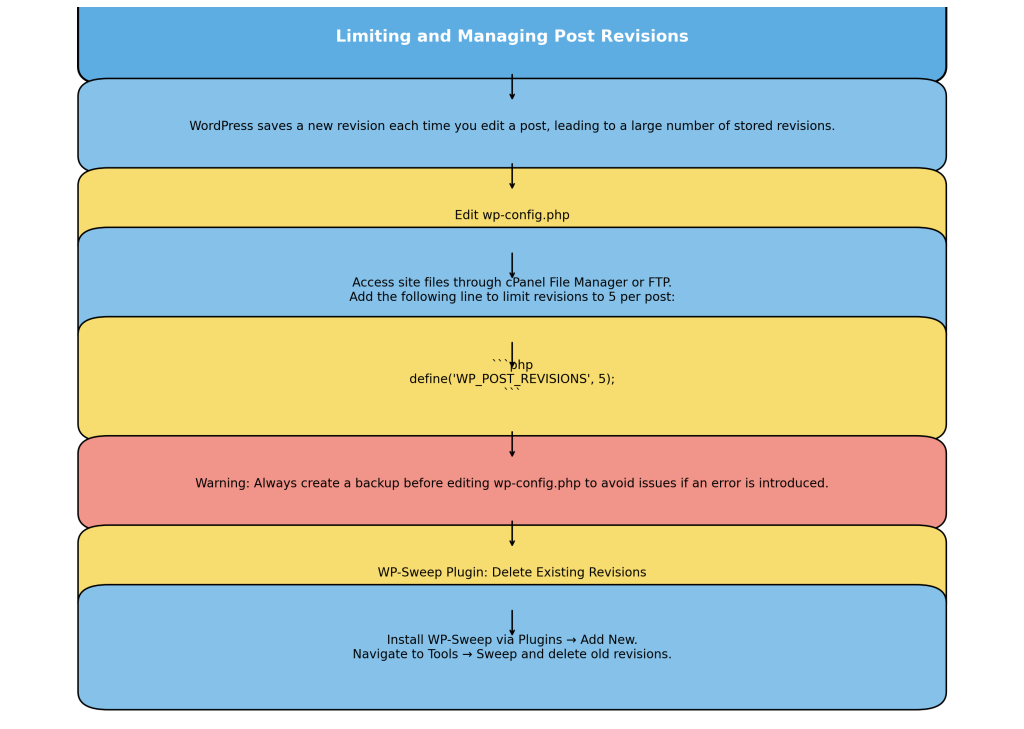
6.管理和新增索引以提高查詢速度
索引可以顯著加快資料庫查詢的速度,特別是對於大型 WordPress 網站。
6.1 使用外掛程式新增索引
- 索引 WP MySQL 的速度:此外掛程式可協助自動新增有用的索引。
- 透過下列方式安裝 外掛程式 → 新增, 搜尋 索引 WP MySQL 的速度, 並啟動它。
- 它會分析並建議可以改善查詢效能的索引變更。
範例:在 wp_postmeta 如果您的網站非常依賴自訂欄位,表格可以大幅改善效能。
6.2 為何使用索引
更快速的查詢:索引可以幫助資料庫更快地定位行,特別是在 WHERE 子句中經常使用的列。
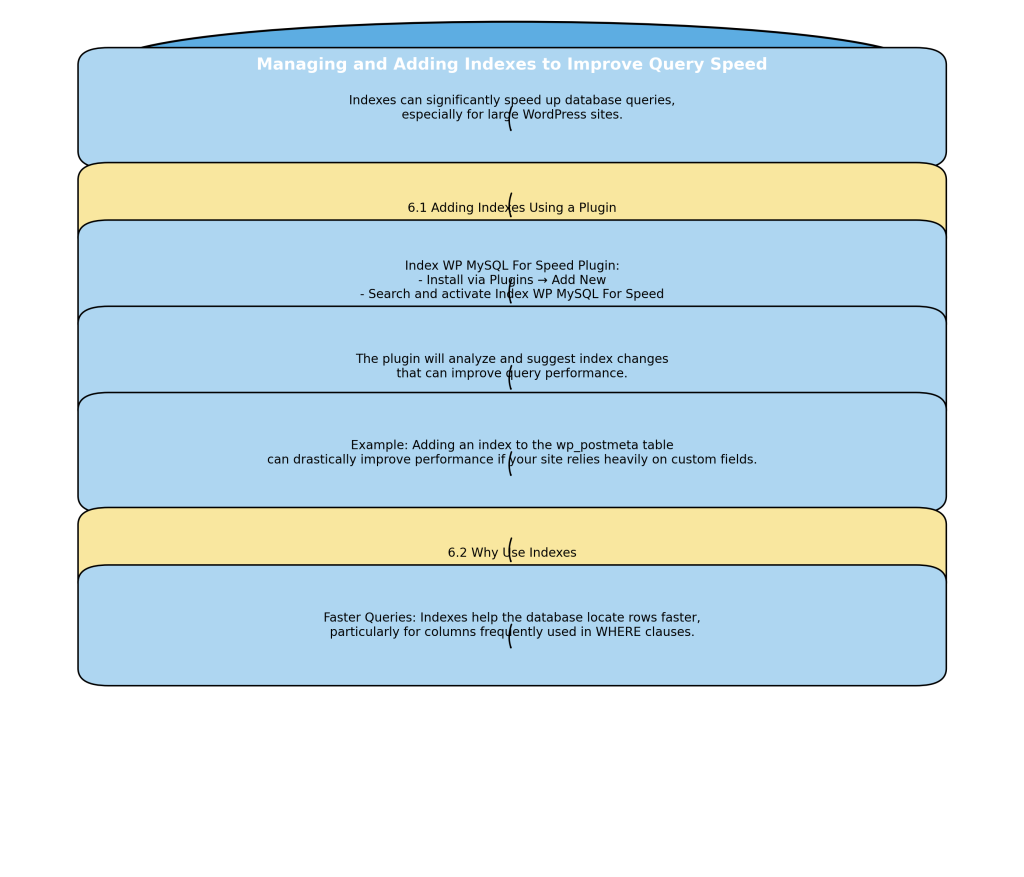
7.監控和診斷資料庫效能
安裝查詢監視器:此外掛程式可協助您瞭解哪些外掛程式或主題會導致查詢速度變慢。
- 安裝方式 外掛程式 → 新增, 搜尋 查詢監控, 並啟動它。
- 導覽到 查詢監控 在您的管理工具列上查看拖慢網站速度的所有資料庫查詢的細目。
後續:一旦發現緩慢的查詢,請考慮優化相關的外掛程式,或聯絡外掛程式開發人員尋求進一步協助。
摘要與最後說明
優化您的 WordPress 資料庫是確保網站快速載入的必要條件。無論是升級 MySQL、清理修改、新增索引或資料表碎片整理,這些最佳化措施都能大幅提升網站效能。請記住經常進行備份,在需要時使用對初學者友善的外掛程式,並永遠先在暫存環境中測試變更,以確保相容性,尤其是在升級 MySQL 等主要元件時。
如果您遵循本指南中的步驟,您就可以擁有一個精簡、快速且最佳化的 WordPress 網站。
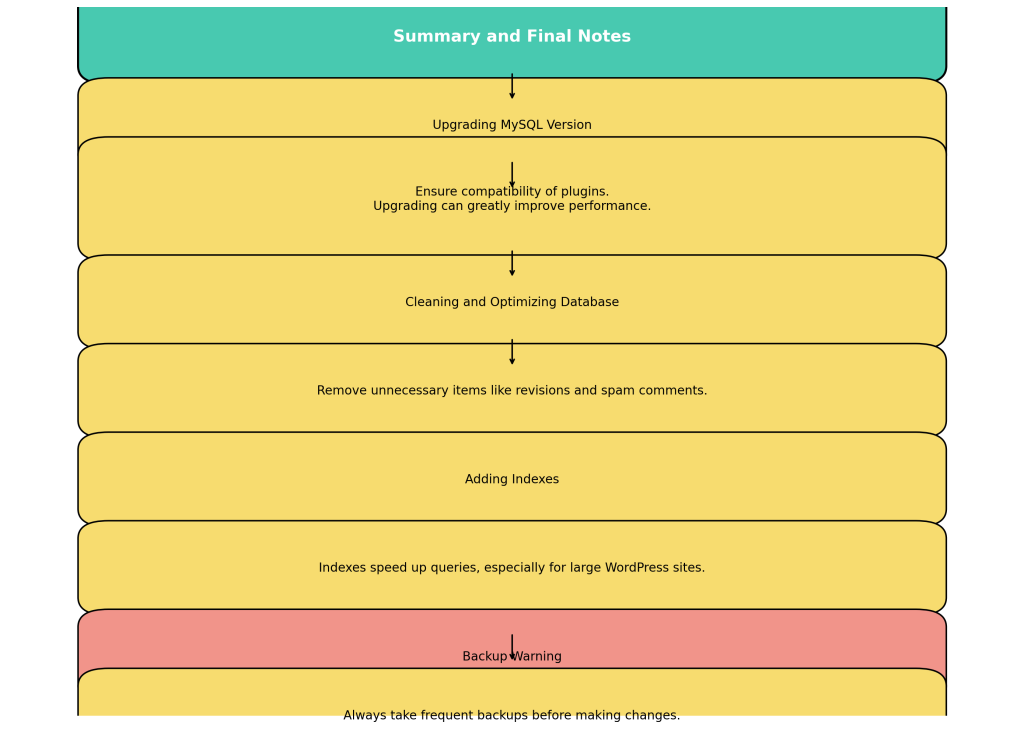


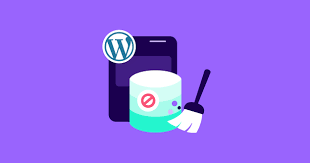

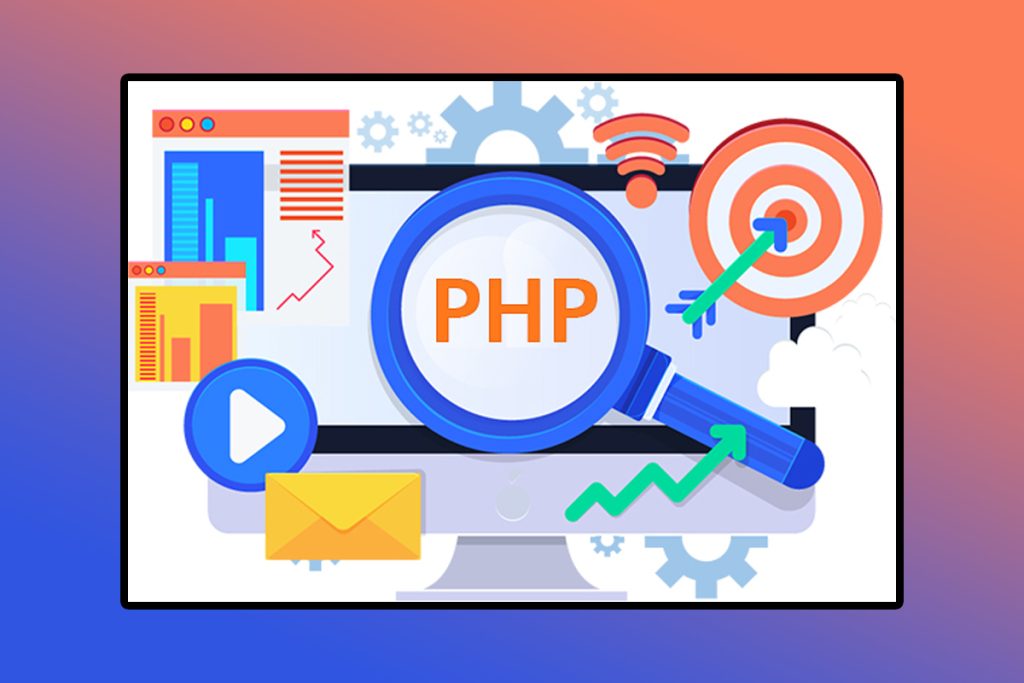


回應